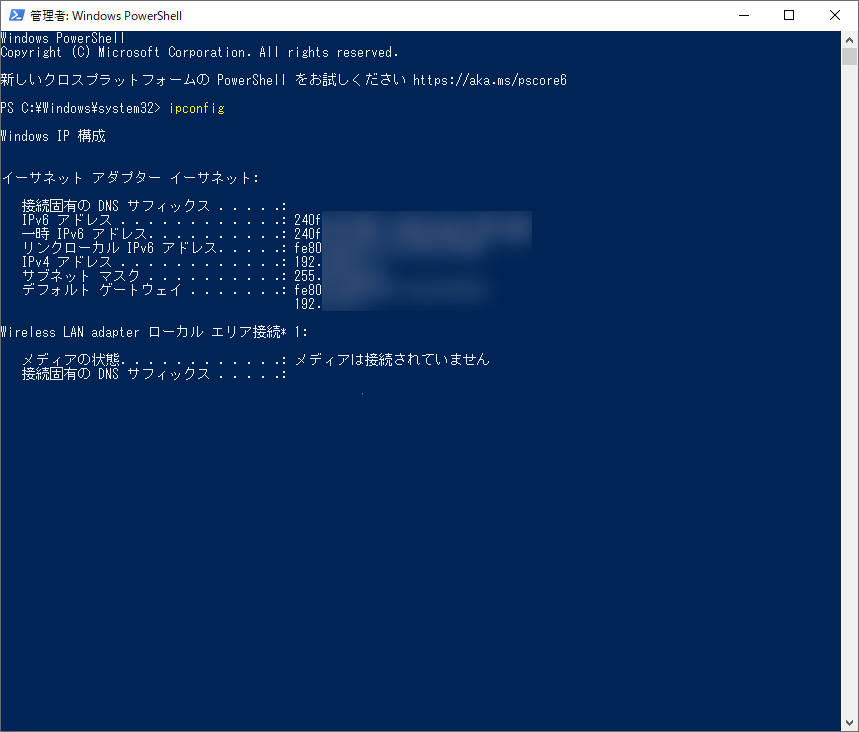【Win】Wi-Fi設定で『接続済み』なのに『利用できません』という表示になってしまう場合の解決方法
はい、皆さんこんにちは。いんたらくとです。
接続済み、インターネットは利用できません
「昨日までは普通に使えていたのに急にWi-Fiが使えなくなった」という現象が起こるととても困ります。スマホやタブレットなど他端末からはアクセスできるのに、パソコンでネット検索しようにもなぜかWi-Fiにつながらない・・・。Wi-Fiの設定は特に変えていないにも関わらず、急に繋がらなくなった理由もわからない。まさに、そんな状況が発生しました。
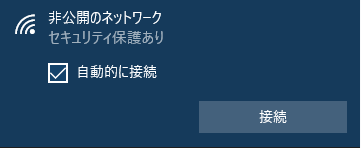
| 状況 | 接続リストのコメント |
|---|---|
| 未接続 | セキュリティ保護あり |
| 正常に接続 | 接続済み、セキュリティ保護あり |
| 今回のケース | 接続済み、インターネットは利用できません |
Wi-Fiの電波が悪いということなら諦めもつくのですが、Wi-Fiの設定を見ると『接続済み、インターネットは利用できません』と表示されていました。接続前かつパスワードも入力していないものは、『セキュリティ保護あり』というコメントになります。パスワードを入力して接続したものは『接続済み、セキュリティ保護あり』になります。
飲食店などでありがちなインターネット接続するのにログイン認証が必要な仕組みになっているときには、接続済みでもインターネットが利用できませんという表示になっているのを見かけたことはあるのですが、特に設定を変えたわけでもないのに、急に接続できなくなりました。
端末の再起動とパスワード再入力
まずは定番の端末の再起動とWi-Fiパスワードの再入力を行います。Wi-Fiの設定の『削除』を行ってから端末の再起動を行ってください。起動後にWi-Fiに接続しようとするとパスワードの入力が求められるので、正しいパスワードを入力します。
ただし、この手順はあくまでも念の為に行う手順として進めてください。『接続済み』になっているということはパスワードが間違っているということではない事が多いです。
IPアドレス設定の確認(ipconfig)
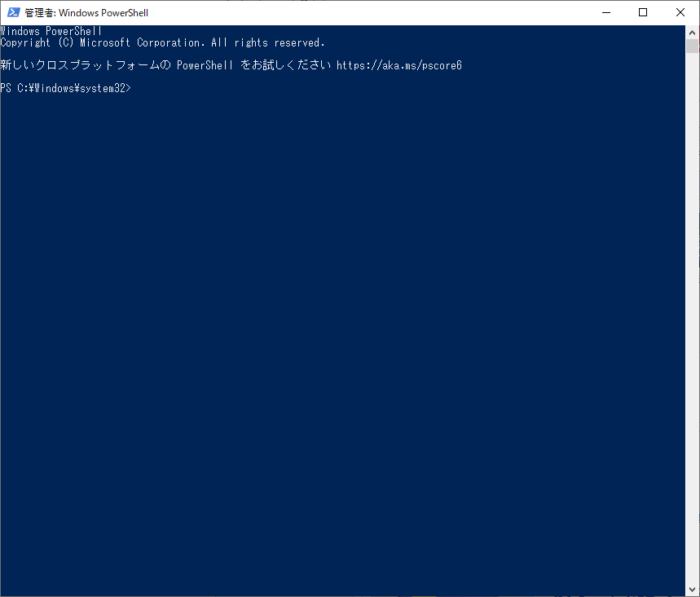
IPアドレスの設定状態を確認するために、コマンドプロンプトかPowerShellにて『ipconfig』と入力してEnterを押します。コマンドプロンプトかPowerShellは設定によってどちらかが表示されているどちらを利用しても問題ありません。場所はWinマークを右クリックしたときに出てくるメニューの中間付近にあります。
ipconfig
ipconfigでは下記のようにIPアドレスの設定情報が一覧で表示されます。
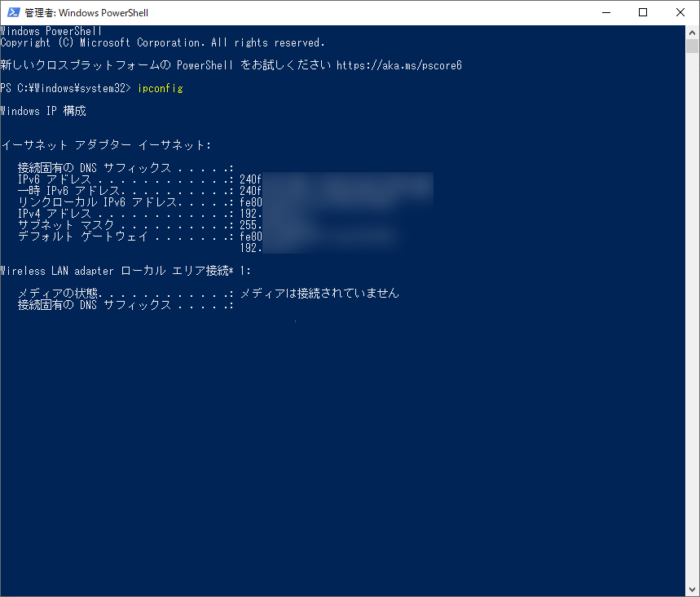
IPv4 アドレスという項目が『192.168.X.XX』のように192から始まっていて、IPv6 アドレスという項目がfe80以外から始まっていた場合は正常です。このときにIPv4 アドレス169から始まっていたりIPv6 アドレスがfe80から始まっていた場合は次の手順としてIPアドレスの再取得をすると解決することがあります。メディアは接続されていませんの場合はWi-Fiの接続が切れていたり、電源やLANケーブルの配線が抜けていたりしないか今一度確認してみてください。
IPアドレス設定の再取得
もしIPv4 アドレスの項目が『169.254.X.XX』のような192以外から始まっている場合はIPアドレスの取得が上手く行えていません。今回はあくまでもルーターの設定が正しい場合の直し方です。もし、この方法でも解決できなければケーブルが抜けていたり、接続モードが間違えていたりすることが考えられるので、一旦マニュアルに沿って配置しなおすことをおすすめします。
再取得する前に現在保存されているIPアドレス情報を解放(初期化)します。
ipconfig /renew
初期化が終わったらIPアドレス情報を再取得します。しばらく時間がかかる場合もありますが、終わるまでそのままにしてください。完了すると次の指示が入力ができるようになります。
必要に応じてパソコンの復元も
これまでの手順で回復しなかった場合はパソコンの復元を行うと治ることがあります。意図的に『復元ポイントを作成しない設定』を行っていなければ、Windows Updateを行ったタイミングで自動的にシステムの復元ポイントが作成されていると思います。Wi-Fiが接続できていたと思われる時点の復元ポイントまで遡って復元すれば、何らかの理由で設定が変わってしまっていたとしても使えていた頃の設定に戻すことができるので直ることが期待できます。
復元を試みると復元ポイント作成日時以降の各種ファイルが消えて、ソフトのインストールや更新などの設定が巻き戻ります。通常は作業データが消滅してしまうと不便なので、何を試してもどうしても接続できないときの最終手段としてお試しください。ハードの問題ではなくシステム上の問題である場合は、Windowsそのものを初期化しても直すことができます。完全に出荷時のまっさらな状態になるのですが、解決方法を悩むよりも手っ取り早い手段ではあります。
おわりに
今回は昨日までは正常に接続できていたという条件での解決方法の紹介でした。今回紹介した手順で解決できない場合は機械的に故障という要因も考えられます。とても面倒ですが配線をすべて外してマニュアルに記載されている通りに接続し直して、それでもだめな場合は新しいものに買い直すなどの方法をおすすめします。